Naslednji vodnik vas vodi skozi korake blokade določenih vrat na računalniku Windows za utrjevanje računalniškega sistema.
Večina uporabnikov sistema Windows ne prihaja redno v stik s pristanišči ali pa sploh ne. Medtem ko se nekatera lahko srečajo s pristanišči, ko so v namiznem poštnem programu nastavili nov e-poštni naslov ali ko so v člankih novice omenjena standardna vrata, kot sta 80 ali 21, vrata običajno večinoma niso upoštevana.
Pristanišča, razčlenjena do jedra, omogočajo komunikacijo med računalnikom z Windows in nekaj drugega, na primer spletnimi mesti ali strežniki za pošto.
Windows je privzeto nastavljen tako, da so odprta določena vrata. To se običajno naredi zaradi združljivosti, da se izognemo težavam, ko se uporabljajo nekatere storitve.
Vendar je dobro zapreti vrata, ki se ne uporabljajo za utrjevanje sistema in se izognejo napadom na ta vrata. Na primer nedavnega incidenta ransomware SMB bi se lahko izognili na primer, če vrata ne bi bila privzeto odprta.
Katera vrata so sploh odprta?

Če vrat na računalniku Windows nikoli niste preverili, se boste morda vprašali, katera vrata so na njem odprta in kako to najti.
Predlagam, da za to uporabite programe, saj ponujajo več podrobnosti in so dostopnejši od drugih načinov.
Za to lahko uporabite program, kot je Portscan, ali, kar je moj najljubši, namesto njega Nirsoft's CurrPorts (glejte posodobljen pregled CurrPorts tukaj).
CurrPorts je brezplačen prenosni program, ki ga lahko zaženete takoj po prenosu. V njem so navedeni vsi programi in storitve v vmesniku, vse internetne povezave in vsa lokalna vrata, ki so takrat odprta.
Seznam odprtih vrat je lahko koristen sam, vendar se boste morda večkrat težko odločili, ali ga potrebujete za funkcionalnost ali ne. Obstaja tudi primer, ko boste morda potrebovali funkcionalnost v omrežju, vendar ne prek interneta.
Potrebno je raziskati vrata, za katera ne veste, da bi se o tem odločili. Eno spletno mesto, ki se vam morda zdi koristno, je spletno mesto Steva Gibsona, kjer lahko iščete vrata in pridobite informacije o številnih običajnih.
Preglede vrat lahko zaženete tudi s spletnega mesta Gibson neposredno s klikom na eno od tam dostopnih možnosti skeniranja vrat (npr. Običajna vrata, skupna raba datotek ali vsa servisna vrata). V tem primeru se morate osredotočiti na vrata, ki so navedena kot odprta.
Blokiranje vrat v operacijskem sistemu Windows
Ko ste se odločili za blokiranje vrat na napravi Windows, morate najti način za to. Večina osebnih požarnih zidov, vključno z požarnim zidom Windows, podpira blokiranje vrat. Vrata lahko tudi blokirate, če imate dostop do skrbniškega vmesnika usmerjevalnika ali modema, saj mnogi ponujajo tudi možnosti za to.
Prednost blokiranja v usmerjevalniku je, da je blokiran za vse naprave, ki jih uporabljate na ravni usmerjevalnika. Če bi ga blokirali na strojni ravni, bi to morali storiti za katero koli napravo, ki jo uporabljate v tistem trenutku ali v prihodnosti.
Blokiranje vrat s požarnim zidom Windows
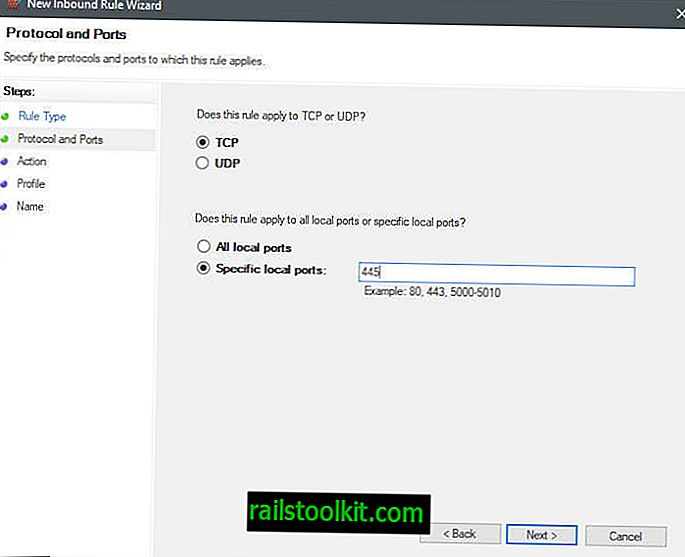
Sam postopek je preprost in dokončanje ne sme trajati dolgo:
- Tapnite tipko Windows, vnesite požarni zid Windows in med rezultati izberite požarni zid Windows z napredno varnostjo.
- Ko se odpre okno požarnega zidu, kliknite Dohodna pravila.
- V podoknu z dejanji izberite Novo pravilo.
- V seznamu Vrsta pravila izberite Port.
- Izberite TCP ali UDP in določite vrata ali obseg vrat (npr. 445 ali 137-139).
- Izberite blokado povezave.
- Izberite, kdaj velja pravilo (pustite privzeto, če niste prepričani).
- Dodajte ime, npr. Port 445, in opis (npr. Razlog za blokiranje in datum / čas).
Opomba : Po blokadi vrat na stroju se lahko zgodi, da naletite na težave. Aplikacije morda ne delujejo več pravilno ali pa se morda ne boste mogli povezati z določenimi viri. V tem primeru bo morda za to potrebna vrata, ki ste jih onemogočili v požarnem zidu. Blokiranje vrat lahko kadar koli prekličete tudi v požarnem zidu.
Ponovite korake za vsa druga vrata, ki jih želite blokirati v računalniku Windows.
Druga opomba : Programi, kot je Nirsoft-ov CurrPorts, bodo še vedno razkrili, da storitve ali programi poslušajo ta vrata. To se ne spremeni, ko blokirate vrata v sistemu Windows. Vendar se zgodi, da je povezava do teh storitev in programov zavrnjena, ker sistem blokira povezave do pristanišča.
Zaključne besede
V računalnikih z operacijskim sistemom Windows ni težko blokirati vrat. Čeprav boste morda namenili nekaj časa raziskovanju odprtih vrat, preden jih začnete blokirati, se bo to dolgoročno izplačalo.
Nekateri ponudniki internetnih storitev so začeli blokirati skupna vrata za napad v imenu svojih uporabnikov, da bi zmanjšali površino napada. Na Gibson-ovem spletnem mestu lahko izvedete skeniranje in ugotovite, ali je to res za vas.
Zdaj Vi : Ali blokirate vrata v sistemu Windows? Če da, kateri in zakaj?














